教育统计软件安装启动解决方案
教育统计管理信息系统使用说明(学校级)
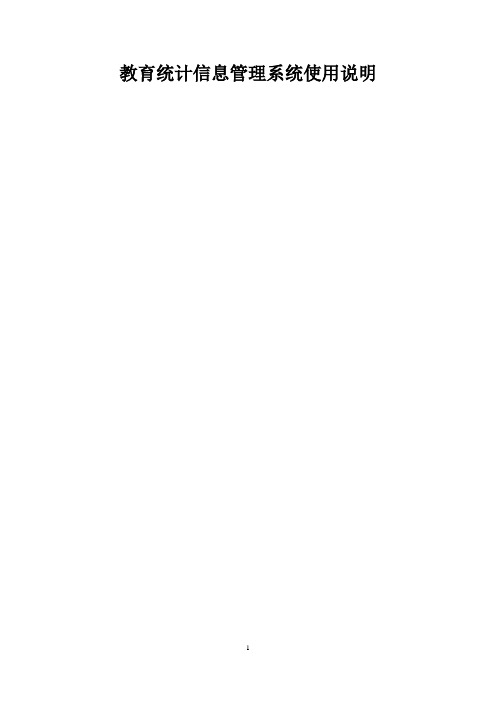
教育统计信息管理系统使用说明目录1填报使用流程 (3)1.1学校级 (3)2安装系统 (4)3功能模块使用说明 (6)3.1第一次使用系统 (6)3.1.1启动系统: (6)3.1.2导入机构文件和学校文件 (7)3.1.3登录系统: (10)3.2主界面功能介绍 (13)3.2.1界面: (13)3.2.2功能介绍: (13)3.3接收统计任务 (14)3.3.1功能说明: (14)3.3.2操作 (14)3.3.3注意事项 (16)3.4报表录入 (16)3.4.1固定表录入 (16)3.4.2浮动表录入(基础教育无此类型表) (18)3.5数据校验 (21)3.5.1报表校验 (21)3.5.2报表校验查询 (23)3.6报表审核 (23)3.6.1注意事项 (26)3.7数据上报 (27)3.8数据查询 (29)3.8.1基表查询 (29)3.9数据管理 (29)3.9.1导入导出 (29)3.9.2数据清空 (31)3.9.3基表打印 (33)4主要问题答疑 (35)1填报使用流程1.1 学校级学校用户登录系统后,首先录入本学校的数据,录入完成后进行数据校验,校验信息分为逻辑型校验和经验型校验,逻辑型校验不通过不能够进行数据审核,所以要将逻辑校验都通过后再进行下一步操作,如果校验完成后又更改了数据,需要重新对数据进行校验。
校验通过后进行数据审核,审核后的数据将被锁定不允许修改。
最终将审核完成的数据上报。
2安装系统1、下载“教育统计管理信息系统客户端”后,进行解压缩生成“客户端安装包”文件夹,双击进入文件夹后,再双击文件夹中的“setup.exe”文件进行安装2、此处点击“下一步”3、此处可通过“浏览”选择软件新的安装路径。
使用默认路径或选择好新的路径后点击“下一步”。
4、此处点击“下一步”,软件开始安装。
5、此处点击“关闭”,软件安装完成。
桌面上会生成“数据采集客户端”图标。
3功能模块使用说明3.1 第一次使用系统3.1.1启动系统:启动系统有两种方式。
20172018学年报表常见问题及处理方案

2021年教育事业统计软件常见问题及处理方案1、安装升级包时,提示无法翻开登录所请求的数据库。
问题描述运行统计软件,出现如图提示内容。
操作步骤第一步出现类似此种提示,需要在统计软件的“数据库管理〞中检查当年的数据库是否已经连接,如没有自动加载,请手动加载。
考前须知2、升级包安装过程中,窗口提示“MSSQLSERVER存在〞,升级无法进展。
问题描述运行统计软件,出现如图提示内容。
操作步骤第一步在运行升级包的过程中,如果出现提示“MSSQLSERVER存在〞,请您将“数据库管理〞中“效劳管理〞下的效劳“SQL SERVER〞关闭后再升级〔状态由“running〞改为“stopped〞〕。
考前须知3、导入代码时,导入失败。
问题描述运行统计软件,出现如图提示内容。
操作步骤第一步出现此种提示需要注意两种情况,一是核查代码版本是否为最新版本;二是检查是否有重复导入代码现象存在。
考前须知4、加载文件有误,无法导入。
问题描述运行统计软件,出现如图提示内容。
操作步骤第一步出现此提示一般是由于导入的编码不完整或者是未选中正确的编码文件导致的。
建议您导入编码前先将下载的编码文件解压,然后再选中文件夹下的codeConfig文件导入。
如果还出现如下图错误,请重新下载编码文件。
考前须知5、导入编码失败,提示核实当前数据库链接和上报学校的数据库版本及软件版本。
问题描述运行统计软件,出现如图提示内容。
操作步骤第一步导入编码失败,提示核实当前数据库链接和上报学校的数据库版本及软件版本。
考前须知6、创立账号时,“创立用户向导〞一侧为空白。
问题描述运行统计软件,出现如图提示内容。
操作步骤第一步代码没有导入成功,建议重新安装软件并导入代码以解决问题。
考前须知7、软件无法实现保存功能,点击保存,提示“效劳器XXX 上的MCDTC不可用〞。
问题描述运行统计软件,出现如图提示内容。
操作步骤第一步保存时出现此提示,是由于“MSDTC〞效劳没有正常运行所导致的。
教育统计管理信息系统使用说明
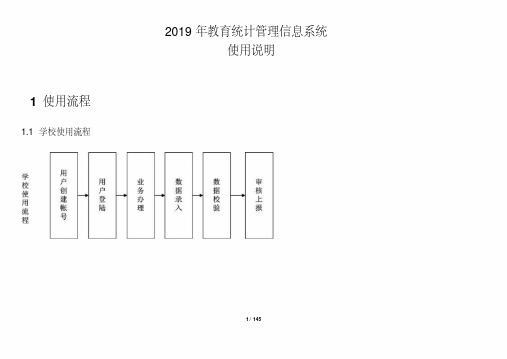
2019年教育统计管理信息系统使用说明1使用流程1.1学校使用流程1 / 1452 / 1453 / 1452软件功能2.1软件安装和登录窗口功能介绍2.1.1软件安装功能说明:安装教育统计软件。
注意事项:1、需安装(教育统计软件运行环境操作系统补丁),才可安装软件。
2、Window xp sp2 版本以下的用户,需先升级为sp3才可安装(教育统计软件运行环境操作系统补丁)。
3、Window 7 、vista用户需以管理员身份运行。
(已安装过2018年版本软件或者2019年培训版软件的电脑,前两项可以忽略。
)操作步骤1:用户直接点击安装程序进行安装。
操作步骤2:1、全新软件安装选择安装目录,点击解压,安装完成。
(建议采用默认目录D:\EDUDB)4 / 1452、在旧版本软件基础上安装点击确定,对现有软件进行覆盖。
(对2018年软件没有影响,依然可以使用)点击确定,备份旧版本软件的数据库文件,备份默认目录:D:\EDUDB\BAK。
5 / 145选择安装目录,点击解压,安装完成。
(建议采用默认目录D:\EDUDB)操作步骤 3 安装完成后,桌面上和开始菜单里都会出现“2019教育统计系统”的图标。
6 / 1452.1.2登陆界面功能介绍登陆界面:功能说明:1、选择年份:选择统计年份(默认2019年)。
2、选择版本:默认选择“普通”7 / 1453、数据库连接:默认选择“SQLExpress”4、数据库管理:检查数据库状态及服务是否开启功能5、数据浏览:用来执行数据脚本查询操作6、登录:进入“帐号管理界面”7、显示和选择登录用户8、指标查看:可以选择指标查看数据9、系统管理:初始化数据库,导入代码,构建数据,导入数据等重要功能。
10、删除账号:删除已经创建的登录用户。
11、创建账号:创建登录用户。
12、进入账号:进入系统。
13、帮助:点击查看系统帮助手册。
2.1.3检查服务是否开启(一般情况下可忽略此步骤)功能说明:检查系统的服务是否已经开启。
2019年教育事业统计软件说明

2019年教育统计管理信息系统使用说明1使用流程1.1学校使用流程1 / 1452 / 1453 / 1452软件功能2.1软件安装和登录窗口功能介绍2.1.1软件安装4 / 1455 / 1456 / 1452.1.2登陆界面功能介绍7 / 1452.1.3检查服务是否开启(一般情况下可忽略此步骤)8 / 145,点击关闭此页面回到登录页面即可。
9 / 14510 / 145,然后点击“启动”就可以把这个服务开启。
再点击关闭此页面回到登录页面即可。
11 / 1452.1.4数据浏览12 / 14513 / 1452.2数据库配置(只在首次使用时进行配置)2.2.1导入代码14 / 14515 / 14516 / 1452.2.2构建数据(学校和区县级可以忽略此功能)17 / 14518 / 1452.2.3升级状态19 / 1452.3管理用户2.3.1创建账号20 / 14521 / 14522 / 14523 / 14524 / 14525 / 14526 / 14527 / 14528 / 14529 / 14530 / 14531 / 14532 / 14533 / 1452.3.2删除账号34 / 14535 / 14536 / 1452.4任务提醒2.4.1学校级用户登录37 / 1452.4.2区县级用户登录38 / 1452.5指标查看39 / 1452.6机构浏览40 / 14541 / 14542 / 14543 / 1452.7数据分析2.7.1查看基表过录44 / 14545 / 14546 / 14547 / 14548 / 14549 / 1452.7.2查看综表及过录50 / 145。
教育统计管理信息系统统计软件

SQL server2000的桌面版本会与测试版软件发生冲突,正式版软件已 经解决。
安装文件下载-1
安装文件下载-2
内含Windows XP SP3升级包 、教育统计软件运行环境操作系统补丁
补丁安装过程说明-4
出现该界面后表示系统补丁已经升级完成,开始配置运行环境
安装过程中可能出现的问题及解决方案
出现该系统重新启动后安装没有继续
Windows XP用户直接双击(Setup.exe)文件 Windows Vist , Windows 2008 , Windows 7户安装在(Setup.exe)文件一鼠标右击,选【以管理员身份运行】 重新运行安装程序即可,(之前以安装完成的不会再次安装
统计软件安装包
程序安装文件
教育统计软件运行环境操作系统补丁
执行setup.exe进行智能安装
Windows Vista , Windows 2008 , Windows 7 用 户 安 装 注 意 需 要 在 (Setup.exe) 文 件 一 鼠 标 右 击 , 选 【 以 管 理员身份运行】
XP系统直接执行Setup.exe即可。
教育统计管理信息系统(统计软件) 安装说明
总体说明
1.统计软件可以在目前常见的Windows系列操作系统中运行,但需要先 安装“统计软件运行环境操作系统补丁”,这是教育统计管理信息系 统运行的前提条件。
2.VISTA系统需要是SP2以后的版本,XP系统需要是SP3以后的版本才能 安装“教育统计软件运行环境操作系统补丁”。
使用过程中可能出现的问题及解决方案
教育统计管理信息系统操作流程

①操作系统补丁(必须安装)②统计软件安装包、升级包③省级编码文件年度标准代码库①操作系统补丁②当年统计软件安装包运行最新的统计升级包文件①运行当年教育统计系统:分别点击年份选择、版本选择(普通)、数据库连接(SQLEXPRESS),点击“数据库管理”,检查两个数据库服务(MSDTC 、MSSQL $SQLEXPRESS )是否处于开启(Running)状态,确认后返回,再点击“登陆”②点击“系统管理”→“导入编码”:导入已下载并解压的省级编码文件③创建账号:通过选择管理范围(基础教育、中等职业教育或高等教育)和左侧教育管理机构目录树,右侧列表中找到本学校,点击“添加学校用户”④返回用户列表,选择本学校账号,点击“进入账号”,进入学校级操作界面注:当年省级编码文件如有更新,需重新导入编码(导入前注意备份数据)升级条件:成功导入省级编码文件并能进入账号(关注上级提示或网站更新,当年可能会有多次升级包发布,升级前注意用数据导出功能进行备份, 教育统计系统运行时不能升级,先关闭再运行升级包)基表录入/修改逻辑校验经验校验其他功能逐张基表数据的录入或修改,亦可导入固定行基表,无数据基表要点击保存逐条改:直到消除所有表的所有逻辑校验信息(有表间关系的录入相关表)逐条看:有问题的修改数据,核实无误的填写校验说明导出、初始化、数据清除、比较、打印、保存、基表信息等提示报表填写完成情况如有附设班,单击页签切换导出EXCEL 电子表格可临时打印没有审核通过的整套学校报表,三种格式导出的数据有可能包含逻辑错误,数据导出只可作为数据备份手段,不能用于上报。
必须安装,为操作系统提供数据库服务支持,只需安装一次,若已安装的用户无需再次下载安装升级包①准备阶段下载安装首次运行与配置升级中国教育统计网任务提醒业务办理数据导出接收导入基础教育中等职业教育高等教育管理范围审核通过选中学校或附设班名单生成上报文件报表备案打印逻辑错误无有形成最终的纸质和电子统计档案逐级上报逐级审核打印存档打印报表上一级教育管理部门收集学生、教职工花名册等原始台账和相关统计资料审批上报登陆系统进入账号学校及上级部门审核过程若发现问题,继续修改基表如有跨块附设,需多次选择管理范围如中职学校有附设幼儿班,管理范围要分别选择中等职业教育和基础教育WINDOWS 7或以上操作系统中以管理员身份运行导出导入③审批上报④报表备案基表列表中单选、多选或切换数据导入/导出的是整套表,不同于业务办理中单张或多张基表导入/导出②数据录入业务办理→修改相关基表主体校(附设班)填写未完成报表列表主体校附设班导出三种格式:DATA/EXCEL/DBF 导入数据格式:DATA(.input 文件)学校负责人审核、签字加盖公章学校统计与相关部门审核、签字教育统计管理信息系统操作流程。
全国教育统计软件系统使用流程
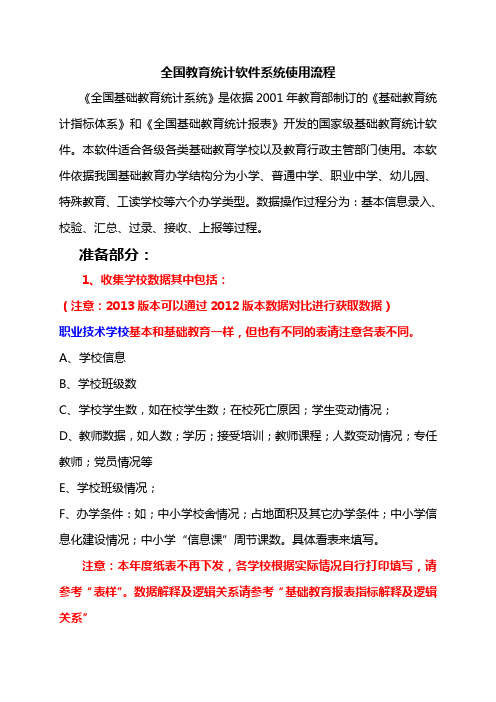
全国教育统计软件系统使用流程《全国基础教育统计系统》是依据2001年教育部制订的《基础教育统计指标体系》和《全国基础教育统计报表》开发的国家级基础教育统计软件。
本软件适合各级各类基础教育学校以及教育行政主管部门使用。
本软件依据我国基础教育办学结构分为小学、普通中学、职业中学、幼儿园、特殊教育、工读学校等六个办学类型。
数据操作过程分为:基本信息录入、校验、汇总、过录、接收、上报等过程。
准备部分:1、收集学校数据其中包括:(注意:2013版本可以通过2012版本数据对比进行获取数据)职业技术学校基本和基础教育一样,但也有不同的表请注意各表不同。
A、学校信息B、学校班级数C、学校学生数,如在校学生数;在校死亡原因;学生变动情况;D、教师数据,如人数;学历;接受培训;教师课程;人数变动情况;专任教师;党员情况等E、学校班级情况;F、办学条件:如;中小学校舍情况;占地面积及其它办学条件;中小学信息化建设情况;中小学“信息课”周节课数。
具体看表来填写。
注意:本年度纸表不再下发,各学校根据实际情况自行打印填写,请参考“表样”。
数据解释及逻辑关系请参考“基础教育报表指标解释及逻辑关系”2、教育统计软件使用运行环境准备2013教育事业统计系统配置要求硬件最低配置: CPU 1GHz,内存1G, C盘空间2G,安装盘空间2G硬件建议配置: CPU 2GHz,内存4G, C盘空间5G以上,安装盘空间2G以上系统配置要求: Windows XP SP3或以上操作系统,家庭版无法使用A、操作系统准备:Window 7或Window XP SP3操作系统平台B、安装Office2003或Office2007办公软件;不能使用Wps办公软件。
C、软件支持系统运行环境补丁D、教育统计软件系统含升级包(1.8为2012年软件;1.825为2012年升级包;2.101为2013年软件;2.103为2013年升级包)E、河北省学校编码注意:财务系统专用软件与事业统计软件冲突,需分电脑安装,另装有事业统计系统的电脑需卸载360杀毒工具,安装其他杀毒软件。
教育事业统计报表填报时应注意的事项

统计软件下载安装与常见问题解析一、软件下载与安装下载网址福清基础教育统计群号:6,为防止出现与业务无关的人员,进群后请相应的把群昵称改为学校加姓名,否则踢出群。
请大家理解并配合。
第一步:补丁安装(已成功安装2015版软件的用户及正版的win7、Vista以上的系统可跳过此步),安装前建议关掉杀毒软件及优化软件等一、操作系统补丁 (必须安装)1.操作系统补丁只需安装一次,若机子已安装过2015版本统计软件已安装培训版软件的用户无需再次下载安装。
2.由于该系统补丁较大,建议使用迅雷等下载工具进行下载3. Window 7 、vista用户必须以系统管理员的身份运行安装!!!4. 重新启动系统!!!。
注意事项:低于xp sp2系统版本的用户不能安装软件,建议重装高版本的操作系统,再下载安装系统补丁;office软件建议要2007版本,简版的操作系统(包括win7)与简版的office软件有可能出现软件安装后数据库及程序运行出错等问题。
第二步:统计软件安装下载2016教育事业统计软件标准版安装包1、全新软件安装选择安装目录,点击解压,安装完成。
(建议采用默认目录D:\EDUDB)2、在旧版本软件基础上安装点击确定,对现有软件进行覆盖。
(出现没有往年的数据库可以不管直接点”确”定)3、下载2016教育统计系统升级包,点击安装,完成最新版本升级程序(如有最新发布的版本重复此步骤)。
第三步:导入代码只有完成了代码文件的导入才能创建用户进入软件。
代码文件是一个省一个代码文件的模式下发的,操作步骤1:点击导入编码。
操作步骤2: 选择要导入的编码文件(福建省),点击打开。
操作步骤3:点击确定。
完成代码导入。
操作步骤4:构建数据。
操作步骤5:选择电脑上相应版本的0ffoice软件,点保存二、报表打印问题1、审批上报---报表备案打印(交到教育局必须使用这个步骤),如果审核通过的话,不能打印,才可以使用下面第二步替代方法2、数据导出---数据格式(EXCLE)--数据导出三、MSDTC不可用问题处理方法:控制面板--管理工具---性能---服务--- DISTRIBUTED TRANSACTION COORDINATOR---自动---启动。
2012年教育统计软件安装、使用流程
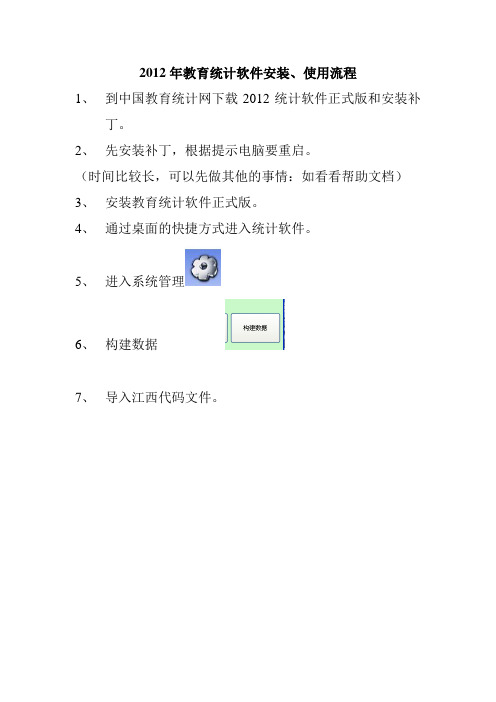
2012年教育统计软件安装、使用流程
1、到中国教育统计网下载2012统计软件正式版和安装补
丁。
2、先安装补丁,根据提示电脑要重启。
(时间比较长,可以先做其他的事情:如看看帮助文档)
3、安装教育统计软件正式版。
4、通过桌面的快捷方式进入统计软件。
5、进入系统管理
6、构建数据
7、导入江西代码文件。
8、选择本学校的用户
9、到“业务办理”中输入基表数据。
——注意数据的校验。
10、导出数据文件
下列组件已成功安装:
- Windows Installer 4.5
下列组件将在重新启动后安装:
- Microsoft .NET Framework 4 (x86 和x64)
- .NET Framework 3.5 SP1
- SQL Server 2008 R2 Express
- Microsoft Visual Studio 2010 Tools for Office Runtime (x86 和x64)语言包- 简体中文
- Microsoft Visual Studio 2010 报表查看器。
2014年教育统计管理信息系统安装说明

2014年教育管理统计软件使用说明一、使用流程:(一)县级用户:创建账号→用户登录→业务办理→代录数据(数据导入)→数据校验→数据分析→审核上报。
(二)学校用户:创建账号→用户登录→业务办理→数据录入→数据校验→审核上报。
二、软件安装教育管理统计软件的安装分为两步:补丁安装和软件安装,下载地址为:。
(一)首先安装补丁:1.全部安装:把下载下来的“教育统计软件运行环境操作系统补丁.rar”解压,直接运行Setup.exe即可,它会将所有补丁自动全部安装。
2.选择安装:“教育统计软件运行环境操作系统补丁.rar”所括 Framework、Office PIA、ReportViewer、SQLExpress、Visual Studio Tools for Office、Windows Installer 等补丁,如果某个补丁出现错误,或者没有安装,也可以解压后选择性安装。
(1)Windows Installer4.5Windows Install是专门用来管理和配置软件服务的工具,安装其他软件之前,必须安装Windows Installer。
进入其目录中,选择相应的版本安装即可。
(2)微软.Net运行库:安装dotNetFx40_Full_x86_x64.exe安装SQLEXPR32_x86_CHS.exe(4)VSTOR 和Office2007PIA 运行库运行vstor40_x86.exe为Visual Studio Tools for Office补丁,vstor40_LP_x86_chs.exe为其中文语言包;o2007pia.msi 为Office PIA补丁。
(5)报表查看器安装ReportViewer.exe需要说明的是,Windows XP SP3系统必须全部安装,如果系统版本低于Windows XP SP3,还必须下载Windows XP SP3操作系统补丁;Windows 7原版+Office2007以上用户,需安装Windows Installer和SQLExpress就可以正常使用;Windows8.1+Office2010以上用户,需安装Windows .net和SQLExpress。
2020年全国教育统计软件操作说明(适用于学校)
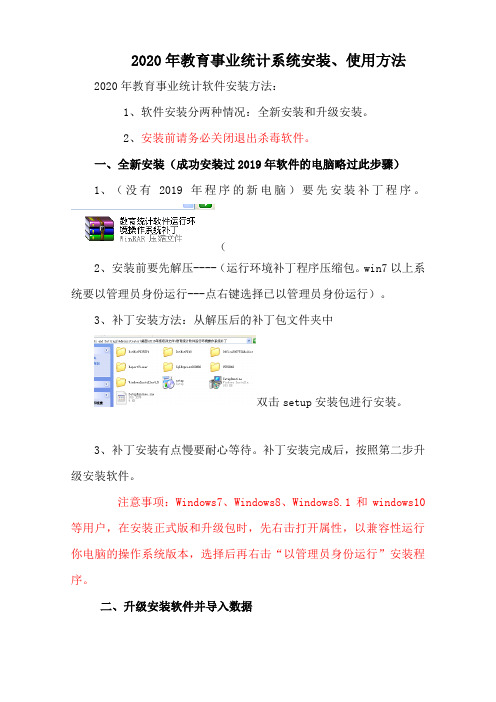
2020年教育事业统计系统安装、使用方法2020年教育事业统计软件安装方法:1、软件安装分两种情况:全新安装和升级安装。
2、安装前请务必关闭退出杀毒软件。
一、全新安装(成功安装过2019年软件的电脑略过此步骤)1、(没有2019年程序的新电脑)要先安装补丁程序。
(2、安装前要先解压----(运行环境补丁程序压缩包。
win7以上系统要以管理员身份运行---点右键选择已以管理员身份运行)。
3、补丁安装方法:从解压后的补丁包文件夹中双击setup安装包进行安装。
3、补丁安装有点慢要耐心等待。
补丁安装完成后,按照第二步升级安装软件。
注意事项:Windows7、Windows8、Windows8.1和windows10等用户,在安装正式版和升级包时,先右击打开属性,以兼容性运行你电脑的操作系统版本,选择后再右击“以管理员身份运行”安装程序。
二、升级安装软件并导入数据1、安装2019年软件。
(无2019年软件电脑进行此步骤、新建学校不需要进行2019年软件安装)a、操作步骤:右键以管理员身份运行“2019年标准版教育系统安装包(8.101)”-----出现这样图标点解压进行安装-------安装完成后电脑桌面出现2019标准版教育统计系统图标,安装完成。
b、双击2019标准版教育统计系统图标(win7以上系统要以管理员身份运行)。
出现时,点数据库管理,启动类型都要选成auto,一三行状态为“running”并保存。
c、导入河南省编码,解压“2019_41_河南省_3”压缩包后,年份选择2019年,登录软件,点登录出现界面,点小齿轮(系统管理)进行设置。
再点导入编码:选择“2019_41_河南省_3”文件夹中文件,导入后点构建数据---点保存。
d、升级2019年软件,右键以管理员身份运行“2019标准版教育统计系统升级包(8.114)”,点击“解压”,等待完成。
e、双击软件图标,选择“2019”年,登录软件,点击下方黄色图标进行创建账套左边选择中牟县教育体育局,右边选择学校名称,点击下方添加“添加学校用户”,乡镇中心学校左边选择乡镇代管后直接点击下方“添加教育管理机构用户”。
教育事业统计2015-2017年软件安装及数据导入简要说明

2015-2017年软件安装及数据导入简要说明
一、相关要求
1、系统配置要求:Windows XP SP3或以上操作系统,建议使用WIN7,不得使用WIN10。
2、新电脑首次安装应先安装补丁《教育统计软件运行环境操作系统补丁(限从未安装使用过事业统计软件)》。
3、逐年安装、逐年导入数据,依次安装2015、2016、2017三年软件。
二、软件安装
1、安装该年度“教育统计系统安装包”
WIN7系统安装时、首次运行时,徐右键选“以管理员身份运行”,安装目录为“D:\EDUDB”,切记不得修改。
2、安装软件升级包
安装升级包前,先运行一次系统,将数据库启动。
新建学校安装建校年度后软件即可。
3、导入代码
注意年度对应性,各年度均有对应代码。
4、构建数据、创建账号
不必每年创建账号,第一年度安装时创建即可
三、数据导入
选择创建的账号,右侧菜单依次选择接收导入、导入数据,按提示导入即可。
四、报表打印
用下发的各年度数据中的电子表格调整打印,只打印有数据页即可。
封面手工签字并加盖公章,送达核算中心一份。
五、其他事项
1、所有文件必须解压缩之后使用
2、电脑中已经安装各年度软件的不必重复安装,只需要导入数据即可。
3结合群文件《2017年教育统计软件安装步骤及填报注意事项》,进行安装。
4、完成时限:2018年8月20日
该工作是为教育部教育事业统计核查工作做准备,请大家引以为重、认真准备。
后续还需要进行其他台账准备工作,辛苦各位了。
教育统计年报操作手册

2019年教育统计管理信息系统使用说明1使用流程1.1学校使用流程1/ 1452/ 1453/ 1452软件功能2.1软件安装和登录窗口功能介绍2.1.1软件安装4/ 1452、在旧版本软件基础上安装点击确定,对现有软件进行覆盖。
(对2018年软件没有影响,依然可以使用)点击确定,备份旧版本软件的数据库文件,备份默认目录:D:\EDUDB\BAK。
5/ 145选择安装目录,点击解压,安装完成。
(建议采用默认目录D:\EDUDB)操作步骤3 安装完成后,桌面上和开始菜单里都会出现“2019教育统计系统”的图标。
6/ 1452.1.2登陆界面功能介绍登陆界面:功能说明:1、选择年份:选择统计年份(默认2019年)。
2、选择版本:默认选择“普通”7/ 1452.1.3检查服务是否开启(一般情况下可忽略此步骤)8/ 145操作步骤2:正常情况下,红框中的两个服务的状态应为是“Running”,点击关闭此页面回到登录页面即可。
9/ 145操作步骤3:如果某个服务的状态为“Stopped”。
10/ 145操作步骤4:选中这个服务,在“启动方式”中选择“auto”,然后点击“启动”就可以把这个服务开启。
再点击关闭此页面回到登录页面即可。
11/ 1452.1.4数据浏览功能说明:为使用者提供灵活的数据查询功能,使用者可以自定义查询语句进行数据检索和查询服务。
注意事项:使用者需有一定的数据库SQL基础知识。
操作步骤1:打开软件,点击“数据浏览”按钮。
12/ 145操作步骤2:可以直接打开已存在SQL脚本,同时支持在框体内输入SQL语句方式。
点击“执行”按钮,显示出查询结果。
13/ 1452.2数据库配置(只在首次使用时进行配置)2.2.1导入代码功能说明:导入以本省名称命名的代码文件。
14/ 145注意事项:1、只有完成了代码文件的导入才能创建用户进入软件。
2、代码文件是一个省一个代码文件的模式下发的,本省的省级、地级、县级和学校使用的是相同的代码文件。
教育统计管理信息系统使用说明

2013年教育统计管理信息系统使用说明(学校级)一、配置要求:硬件最低配置:CPU 1GHz,内存1G,C盘空间2G,安装盘空间2G硬件建议配置:CPU 2GHz,内存4G,C盘空间5G以上,安装盘空间2G以上系统配置要求:Windows XP SP3或以上操作系统,家庭版无法使用二、软件安装:1.安装前准备(已成功安装2012版软件的用户可跳过此步)①Windows XP SP3升级补丁Windows XP SP1,Windows XP SP2版本操作系统,需要安装此升级补丁升级到Windows XP SP;Windows XP Sp3,Windwos Vista,Windows 7 版本用户不需要安装此补丁。
注:该补丁包只能应用在正版的SP2系统上,盗版系统打此补丁可能会导致系统进不去,慎用!②教育统计软件运行环境操作系统补丁用于修补操作系统,以便稳定运行[教育统计软件]。
根据您以往对系统补丁升级情况,该补丁包的安装时间在5分钟到30分钟之间。
Windows Vista 、Windows 2008 、Windows 7 用户安装注意,在(Setup.exe)文件处鼠标右击,选[以管理员身份运行],Windows XP用户直接双击(Setup.exe)文件即可。
安装过程以下为系统补丁的许可协议,如要安装,依次接受即可。
安装过程中依据您的系统不同可会出现[重新启动]的提示,依照提示[重新启动]启动后,安装将自动继续。
注意:如果系统重新启动后安装没有继续,Windows XP用户直接双击(Setup.exe)文件,Windows Vist , Windows 2008 , Windows 7户安装在(Setup.exe)文件一鼠标右击,选[以管理员身份运行],重新运行安装程序即可,之前已安装完成的不会再次安装。
出现该界面后表示系统补丁已经升级完成,开始配置运行环境安装正式版软件之前请先使用安装包中“数据库版本兼容工具”检测,如有冲突,进行修复安装过程中可能出现的问题及解决方案系统重新启动后安装没有继续Windows XP用户直接双击(Setup.exe)文件Windows Vist , Windows 2008 , Windows 7户安装在(Setup.exe)文件一鼠标右击,选[以管理员身份运行]重新运行安装程序即可,(之前以安装完成的不会再次安装某个补丁包升级出现错误如:忽略该错误继续安装.当安装完成后,重新再运行一次(Setup.exe),会将之前没有安装成功的系统补丁重新安装2.软件安装操作步骤1:用户直接点击安装程序进行安装(2012年软件不需删,只需直接安装2013版即可)。
2016全国教育统计软件安装及操作说明【精选文档】

2011全国教育统计软件安装及操作说明一、下载及安装1、登陆中国教育统计网,,点击下图圈中的链接,进入分省数据下载页面,在陕西省指定行下载“全国版客户端安装包”、“全国版”统计任务和“陕西”学校代码文件。
群共享、财务专网、计财股邮箱均可下载。
2、将下载的文件存入新建文件夹(例如:2011年教育年报安装程序,可直接建在C盘),同时解压缩这3个安装文件。
3、第一步安装主程序,打开“安装包”文件夹,双击执行“setup.exe”按照提示安装,默认会安装到“C:\Program Files\EDU\教育统计信息管理系统-数据采集客户端”。
注意:因要求学校代码文件“陕西学校代码导出.csv.imp”和任务文件“2011_1_2011年教育统计.dat”必须存放在和安装路径相同的磁盘下,下载存放到其他磁盘的可复制到C盘。
第二步导入学校代码,执行菜单或者桌面快捷方式“数据采集客户端”,然后点击“教育统计信息”按钮,在出现的界面中,使用单位选择“学校”,教育管理机构选择“汉滨区”,点击“导入教育机构代码”,再点击“机构导入”—“学校文件”后面的对号,选择我们刚才下载学校代码文件“陕西学校代码导出.csv.imp”,然后点击导入。
第三步接收国家统计任务,返回到登陆界面,选择使用单位为“教育行政管理机构”,机构选择“汉滨区”,点击“登陆”按钮,依次点击“接收统计任务”—“浏览”选择“2011_1_2011年教育统计.dat”文件,选中后再点击导入。
完成以上3步后,软件安装完毕,上面“安装客户端”、“导入学校代码”和“接收统计任务”任何一个步骤重新操作都将导致现有数据可能被清除。
二、学校基表录入校验审核第一步登陆,执行菜单或者桌面快捷方式“数据采集客户端”,然后点击“教育统计信息”按钮,在出现的界面中,使用单位选择“学校”,教育管理机构选择“汉滨区”,学校(机构)选择需填报的学校名称,点击登陆。
第二步填表,点击“报表录入”—“学校基表”,选择要填报的基表,录入相关数据。
教育统计管理信息系统(统计软件)操作说明

导入由程序导出 功能导出的数据
【系统管理→初始化数据库】
目前培训版软件没 有含上年数据库, 此位置会空,正式 版软件下发时就会 正常了
点击初始数据库后如上图所示
【系统管理→导入编码-1】
注意编码目录文 件不能放在桌面 上,否则接收不 成功
选择本省编 码文件
选择后确认 导入操作
【系统管理→导入编码-2】
操作说明
教育统计管理信息系统(统计软件)
主要内容 一、总体说明 二、工作流程 三、操作说明
一、总体说明
项目实施团队根据2011年系统存在汇总、校验、接收数据较慢,数据过录功能较为简 单的问题,专门成立问题解决小组,制定专门方案对系统进行了升级改造。 升级内容主要体现在以下几方面: 数据录入功能提升 数据录入功能中增加了两年数据对比功能,提高数据保存速度。 数据校验功能提升 提升了校验速度,以河南省为例,2011版软件全省校验时间为数天,2012版软件校验 时间为7~8分钟。 增加了校验结果的筛选,以机构或者校验公式为维度进行校验结果的筛选。 查看校验结果列表的同时,可以打开校验出错的报表。 汇总功能提升: 提升了汇总速度,汇总报表实时计算,即时点击即时查看。 可以根据不同的维度参数进行汇总。 可以实现教育统计管理部门辖内汇总(根据国标汇总) 可以实现采集部门辖内学校汇总(根据省自用汇总) 可以实现区划内学校汇总(根据学校所在地) 在原有汇总基础上,可以增加按照不同的维度来重新汇总综表。譬如仅汇总某一种办 学类型。 可以实现乡级汇总 可以实现村级汇总
县基表 页签
【业务办理(数据代录)】
可以收缩左 侧内容,扩 大右侧显示 区域
可以收缩左 侧内容,扩 大右侧显示 区域
数据代 录页签
其他按钮功能请参考前面的【业务办理(学校级)】
山东省教育事业统计辅助软件使用说明

山东省教育事业统计辅助软件使用说明(试用)2014年山东省增加教育事业统计补充报表共23张表,其中需要学校填报的报表11张,市、县教育局填报的12张。
为完成县级教育局对全县学校填报的11张补充报表的汇总校验工作,专门开发了本软件。
本软件依赖2014全国教育事业统计系统,且不检测运行环境。
如未正确安装全国统计系统并成功导入代码,本软件将无法正常使用。
一、软件安装1.解压“山东省教育事业统计辅助工具”,双击“”运行安装,在弹出界面中单击“下一步”。
2.软件默认安装路径为“C:\Program Files\教育事业统计\”,可根据需要在此位置修改安装路径。
如可改为“D:\EDUDB\辅助软件\”,与全国统计软件放在一致的位置。
3.连续单击“下一步”开始安装。
在“安装成功”提示界面,单击“关闭”完成安装。
桌面生成“”软件快捷图标。
二、软件使用软件设计有“数据校验”、“数据分析与监测指标”、“义务教育均衡发展差异系数”、“补充报表接收校验”、“数据核查”等五项功能。
目前主要用于省补充报表接收校验,“均衡发展差异系数”以县为单位付费授权使用,其他功能模块正在建设中。
(一)补充报表接收校验1.打开补充报表接收校验功能:(1)双击桌面上“山东省教育事业统计辅助软件”图标,进入软件主界面(见下图)。
(2)单击“补充报表接收校验”模块按钮,弹出此功能界面(见下图)。
2.分发学校数据报表(1)在上图指定区域内输入本县区6为“地区代码”,如:3716A1。
(2)单击“数据分发”按钮,在弹出的确认窗口单击“是”,选择分发数据报表路径并“确认”,数据分发完成,在弹出的分发成功提示窗口单击“确认”,完成数据分发。
(3)按刚才选择的路径找到分发出的报表文件夹,打开文件夹可看到不同办学类型的文件夹,文件夹内为对应类型的学校表,如:。
(4)将学校表分别发对应学校,学校使用EXCEL表填报有关补充报表。
EXCEL表中已预设部分校验关系公式,如学校所有表全部录入完毕仍有“提示信息”,请根据提示核实修改错误。
2015教育事业统计管理系统的安装使用说明
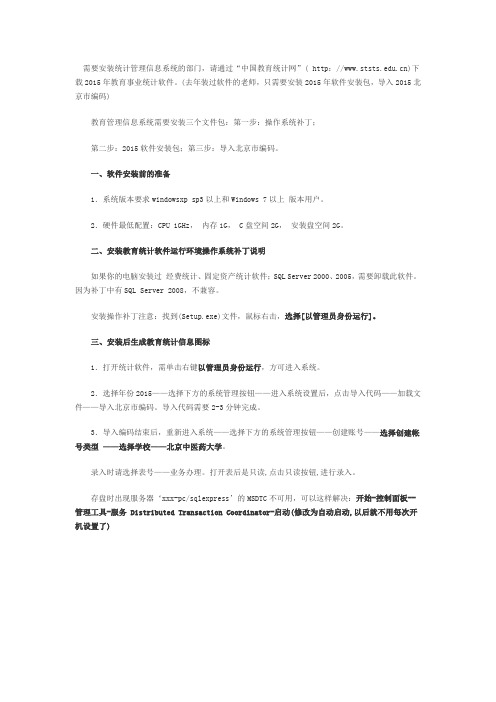
需要安装统计管理信息系统的部门,请通过‚中国教育统计网‛( http://)下载2015年教育事业统计软件。
(去年装过软件的老师,只需要安装2015年软件安装包,导入2015北京市编码)教育管理信息系统需要安装三个文件包:第一步:操作系统补丁;第二步:2015软件安装包;第三步:导入北京市编码。
一、软件安装前的准备1.系统版本要求windowsxp sp3以上和Windows 7以上版本用户。
2.硬件最低配置:CPU 1GHz,内存1G, C盘空间2G,安装盘空间2G。
二、安装教育统计软件运行环境操作系统补丁说明如果你的电脑安装过经费统计、固定资产统计软件;SQL Server 2000、2005,需要卸载此软件。
因为补丁中有SQL Server 2008,不兼容。
安装操作补丁注意:找到(Setup.exe)文件,鼠标右击,选择[以管理员身份运行]。
三、安装后生成教育统计信息图标1.打开统计软件,需单击右键以管理员身份运行,方可进入系统。
2.选择年份2015——选择下方的系统管理按钮——进入系统设置后,点击导入代码——加载文件——导入北京市编码。
导入代码需要2-3分钟完成。
3.导入编码结束后,重新进入系统——选择下方的系统管理按钮——创建账号——选择创建帐号类型——选择学校——北京中医药大学。
录入时请选择表号——业务办理。
打开表后是只读,点击只读按钮,进行录入。
存盘时出现服务器‘xxx-pc/sqlexpress’的MSDTC不可用,可以这样解决:开始-控制面板--管理工具-服务 Distributed Transaction Coordinator-启动(修改为自动启动,以后就不用每次开机设置了)。
- 1、下载文档前请自行甄别文档内容的完整性,平台不提供额外的编辑、内容补充、找答案等附加服务。
- 2、"仅部分预览"的文档,不可在线预览部分如存在完整性等问题,可反馈申请退款(可完整预览的文档不适用该条件!)。
- 3、如文档侵犯您的权益,请联系客服反馈,我们会尽快为您处理(人工客服工作时间:9:00-18:30)。
导入编码失败
导入编码瞬间就提示“导入成功”
1、首先确保下载的代码完整(一个“某省名称.code的文件和一个有DATA目录”)
2、MSSQLEXPRESS服务是否开启
3、安装目录和编码所在目录去掉只读
4、系统以管理员权限或者管理员身份(Administrator)运行
5、已成功初始化数据库
教育统计软件安装启动解决方案
教育统计软件安装启动解决方案
一、问题解决流程:
二、问题列表及解决方案:
名称
现象
ห้องสมุดไป่ตู้解决方法
备注
系统补丁安装
提示安装失败
1、重启电脑,重新安装补丁
2、换台电脑,重新安装补丁
3、重新安装系统,重新安装补丁
另:XPSP3操作系统下载地址
/share/link?shareid=61674&uk=2905597749
服务未安装或未启动
MSDTC服务未启动导致的保存失败,MSSQLEXPRESS服务未启动导致的数据库连接不上
1、MSSQLEXPRESS服务显示“未安装”,要重新安装系统补丁
2、MSDTC服务和MSSQLEXPRESS服务未启动,要点击“启动”按钮,注意启动后按钮会变成“停止”
3、MSDTC服务和MSSQLEXPRESS服务无法启动,需要重启电脑、重打系统补丁、重装操作系统
4、建议把启动类型设置为auto(自动启动),以便于下次使用
注:首先保证系统补丁安装正确
如有需要,请关闭国产杀毒软件、优化工具再启动统计软件
初始化数据库失败
未进行初始化数据库操作或初始化数据库失败
1、如果未初始化数据库,则点击“初始化数据库”按钮
2、如果初始化数据库失败,由于有旧版本软件,需要用旧版本移除工具删除统计软件,再重新安装
3、没有权限导致的初始化数据库失败,如果是win7,请右键点击快捷方式,选择“以管理员权限运行”,如果是XP,请切换用户为管理员(Administrator)再进行操作
4、尝试去掉安装目录的只读(右键点击安装目录选择“属性”并去掉“只读”的勾选),然后重启计算机再进行操作
5、使用数据库兼容工具进行处理
6、使用数据库版本兼容处理工具
7、如果提示编码已导入,则用旧版本移除工具删除统计软件,再重新操作
注:首先保证之前的步骤“服务开启”、“初始化数据库”完成
导入后创建账号时没有任何单位
导入时显示“文件不存在”
